接続方法
接続手順は動作モードに応じて変わります。
|
動作モード |
接続オプション |
|---|---|
|
エラー表示(FltInd) |
多機能リレーをエラー表示接点として使用 |
|
自家消費(SelfCosmp) |
太陽光発電システムの発電量に応じて、多機能リレーを経由した負荷またはバッテリーの充電の制御をします |
|
通信での制御(ComCtl) |
太陽光発電システムの発電量に応じて、多機能リレーを経由した負荷またはバッテリーの充電の制御をします |
|
バッテリーバンク(BatCha) |
太陽光発電システムの発電量に応じて、多機能リレーを経由した負荷またはバッテリーの充電の制御をします |
|
ファン制御(FanCtl) |
外部ファンの接続(ファンの説明書を参照してください) |
|
グリッドリレーのステータス切り替え(GriSwCpy) |
グリッドリレーのステータス切り替えの報告 |
多機能リレーをエラー表示接点として使用
多機能リレーをエラー表示接点として使用し、適切なディスプレイ機器でパワーコンディショナのエラーや順調な動作を表示したり、信号を送ったりできます。必要に応じて、複数のパワーコンディショナを1台のエラー表示器や運転表示器のに接続することができます。

複数のパワーコンディショナの運転表示器への接続用回路図およびエラー表示器への接続用回路図(例)
太陽光発電システムの発電量に応じて、多機能リレーを経由した負荷またはバッテリーの充電の制御をします
多機能リレーで電力に応じて負荷やバッテリーの充電を制御できます。この機能を有効にするには、接触器(K1)を多機能リレーに接続する必要があります。接触器(K1)は、負荷のオンオフに応じて動作電流を切り替えます。利用できる電力に応じてバッテリーを充電したい場合には、接触器でバッテリーの充電をアクティブ化したり非アクティブ化したりします。
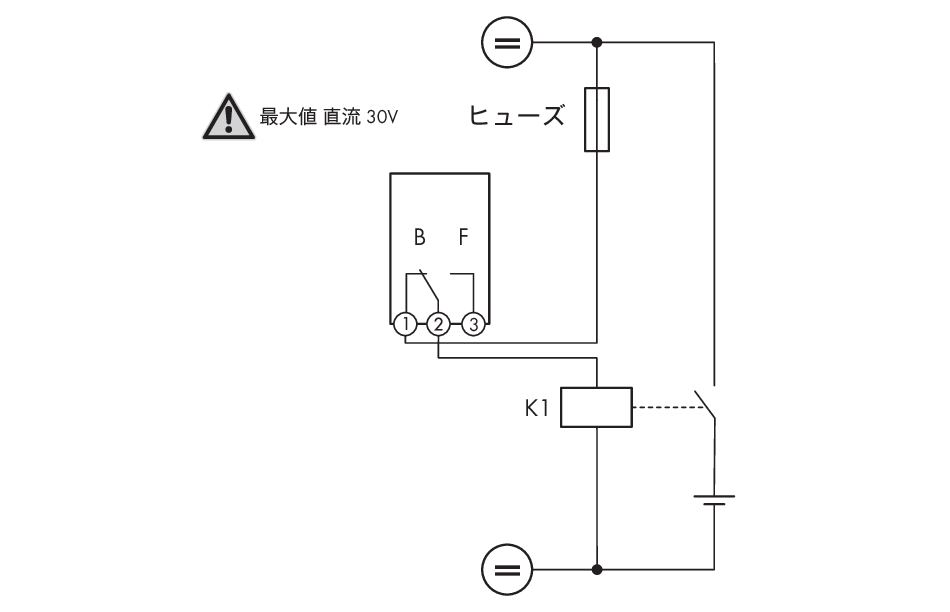
負荷の制御または電力に応じたバッテリーの充電のための接続用回路図
グリッドリレーのステータス切り替えの報告
パワーコンディショナーを電力系統に接続したら、すぐに多機能リレーで信号を電力会社に送信できます。この機能を有効にするには、全てのパワーコンディショナの多機能リレーを並列に接続する必要があります。

グリッドリレーのステータスを切り替える信号を送るための回路図(例)
